PDF est le format de fichier de facto utilisé par les entreprises et les particuliers pour partager des fichiers. Lors du téléchargement de documents en ligne, il y a de fortes chances que les documents soient au format PDF. Le format offre plusieurs avantages par rapport aux autres formats de fichiers, notamment la préservation de l'intégrité graphique, la sécurité des documents et la prise en charge d'un large éventail de contenus, y compris du texte et des images.
L'un des lecteurs PDF les plus utilisés est Adobe Acrobat Reader. Il permet aux utilisateurs de visualiser, d'imprimer, d'annoter et d'effectuer des modifications avancées dans les documents PDF. Adobe Acrobat Reader est disponible dans les éditions Free et Premium. L'édition premium est dotée de fonctionnalités supplémentaires pour la signature numérique, la conversion de fichiers, l'édition, la numérisation, entre autres.
Concentrons-nous maintenant sur l'installation d'Adobe Acrobat Reader.
Étape 1 :Mettez à jour votre système
Il est important de vous assurer que vos packages système sont mis à jour vers leurs dernières versions. Mettez à jour les listes de packages pour Ubuntu 20.04.
$ sudo apt update
Étape 2 :Ajouter l'architecture i386
Étant une version plus ancienne, Adobe Acrobat Reader nécessite plusieurs packages i386 qui ne s'installeront pas par défaut sur Ubuntu 20.04. Vous devez activer l'architecture 32 bits sur votre système Ubuntu.
$ sudo dpkg --add-architecture i386
Étape 3 :Installez les dépendances logicielles pour Adobe Reader
Vous avez besoin de plusieurs packages supplémentaires pour exécuter Adobe Acrobat Reader sur Ubuntu 20.04. Pour installer les dépendances requises, exécutez :
$ sudo apt install libxml2:i386 libcanberra-gtk-module:i386 gtk2-engines-murrine:i386 libatk-adaptor:i386
Étape 4 :Récupérez le package binaire Adobe Acrobat Reader
Une fois les dépendances installées, la prochaine étape consiste à télécharger le dernier paquet binaire Debian pour Acrobat Reader. Actuellement, la dernière version est la version 9.5.5.
$ wget -O ~/adobe.deb ftp://ftp.adobe.com/pub/adobe/reader/unix/9.x/9.5.5/enu/AdbeRdr9.5.5-1_i386linux_enu.deb
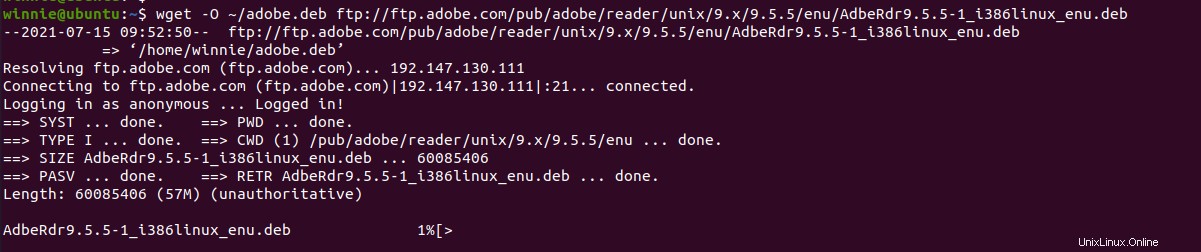
5 :Installer Adobe Acrobat Reader
Maintenant que vous avez téléchargé Adobe Acrobat Reader avec succès, installez-le comme indiqué ci-dessous :
$ sudo dpkg -i /AdbeRdr9.5.5-1_i386linux_enu.deb

Étape 6 :Lancez Adobe Acrobat Reader
Enfin, allez dans le menu des activités et recherchez Adobe Acrobat Reader. Cliquez simplement sur l'icône.
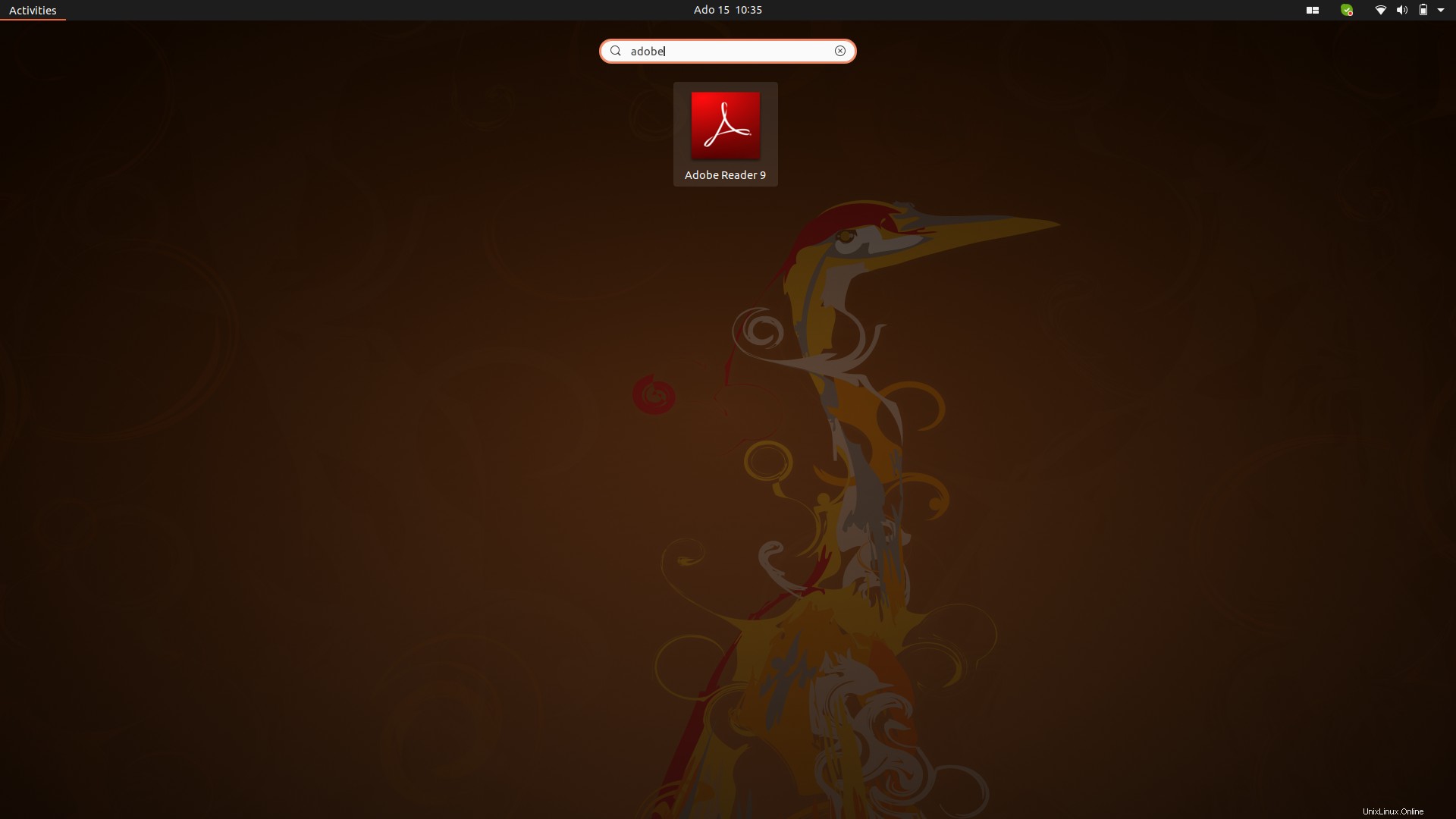
Vous pouvez également lancer Adobe Acrobat Reader à partir de la ligne de commande :
$ acroread
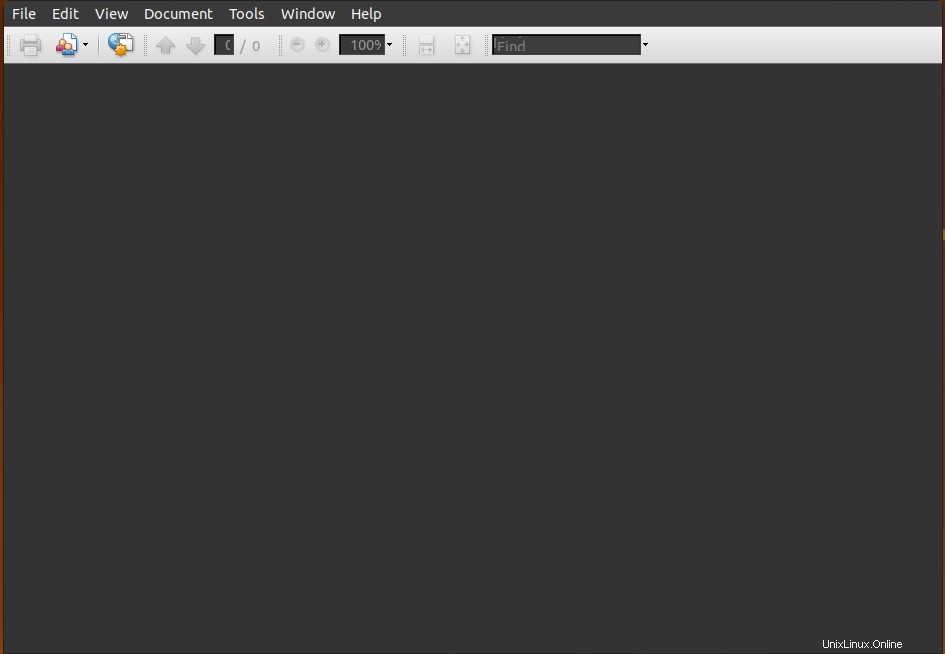
Conclusion
Vous pouvez désormais utiliser Adobe Acrobat Reader pour afficher les fichiers PDF sur votre système Ubuntu 20.04.